تحية لك، أصدقائي الأعزاء! جاء الربيع، ومع زهورها، والحب والسحر. لذلك، أقترح وضع. لكننا لن نكون كولدن من عصا هاري بوتر، ونحن لسنا في هوجورتس. وهذا يعني أن اليوم سأريك كيفية استخدام عصا سحرية في فوتوشوب.
عزة
لذلك، دعنا نبدأ بحقيقة أن "العصا السحرية" ("Magic Wand Tool") هي أداة سكتة دماغية أساسية تؤدي وظائف التحديد. تقع على الخط الجانبي على اليسار، في تكوين واحد مع أداة "التخصيص السريع".
هو الأكثر ملاءمة لتكون ناتجة عن استخدام المفاتيح الساخنة "SHIFT + W". يمثل رمز هذه الأداة من قبل النجوم مع النجوم. لهذا المقال، نقدم التعيين الشرطي "VP" - عصا سحرية.
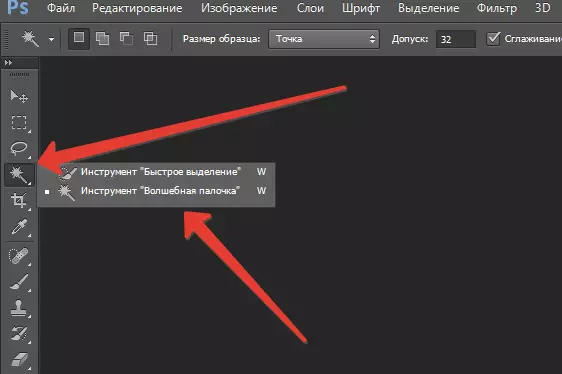
الفروق الدقيقة
لا يتعرف المتخصصون الذين لديهم خبرة صغيرة هذه الأداة، حيث يوجد العديد من الفروق الدقيقة في استخدامها. دعنا نقود صورة ونظر فيها. (ملف → مفتوح كما → موافق).
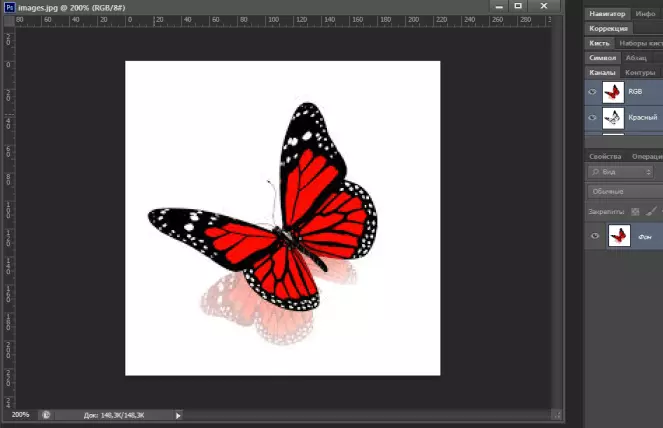
باستخدام أداة VI، انقر فوق أي منطقة من الصورة التي تم تنزيلها. نلاحظ أن بكسل مماثلة من نغمي واحد خضع للإصدار.
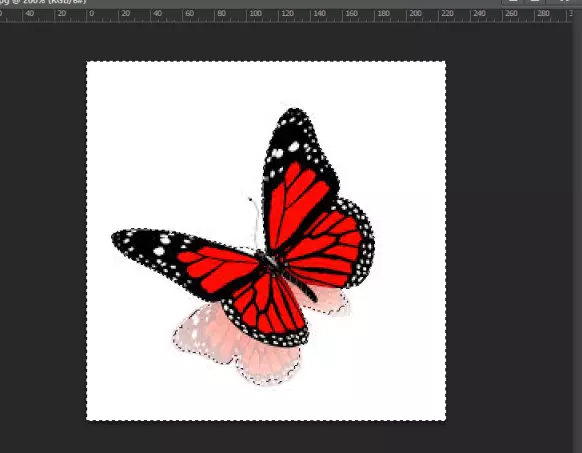
يتأثر ذلك بممتلكات هذه الأداة "التسامح". توسيع هذه الخاصية من 0 إلى 255. ماذا يعني هذا؟ هذا هو معنى ألوان مماثلة سيبحث البرنامج في الصورة.
يتضمن التسامح كل ظلال من البيض تماما باللون الأسود تماما. يتناسب هذا الرقم مباشرة مع عدد الظلال، أي ارتفاع معلمة التسامح، والمزيد من الألوان مغطاة بكسل. على سبيل المثال، إذا وضعنا قيمة 125، فسيقوم البرنامج بتخصيص 125 ظلال أكثر.
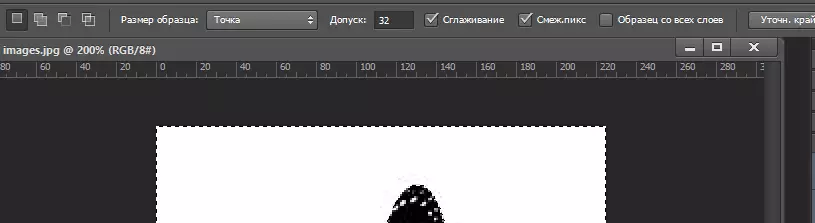
دعونا نرى كيف تبدو في الممارسة العملية. الآن التسامح هو 32، سنزداد ذلك مرتين، أي ما يصل إلى 64. هذه هي النتيجة التي نحصل عليها. الظل من الفراشة، التي تم إبرازها في الأصل على طول المحيط خضعت للتغييرات.
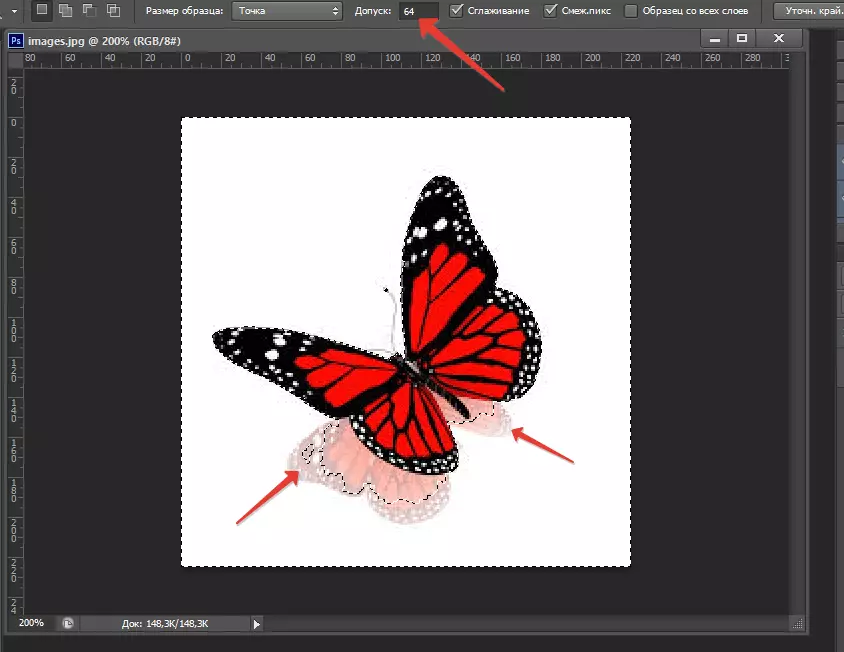
أيضا، عند استخدام VP، يمكن رؤية "البكسل المجاورة" في السطر العلوي. تتيح لك هذه الميزة اختيار وحدات البكسل المجاورة فقط، في حين لا تؤثر على العناصر المتبقية من الرسم التوضيحي بنفس اللون.
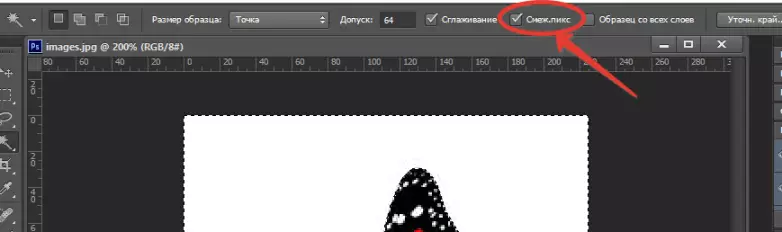
نحن نختبر هذه الميزة على المثال. لدينا فراشة على خلفية بيضاء. وعلى الفراشة هناك أنماط بيضاء، ونقاط. عندما يتم قطع هذه الوظيفة، يتم تمييز الأنماط مع الخلفية.
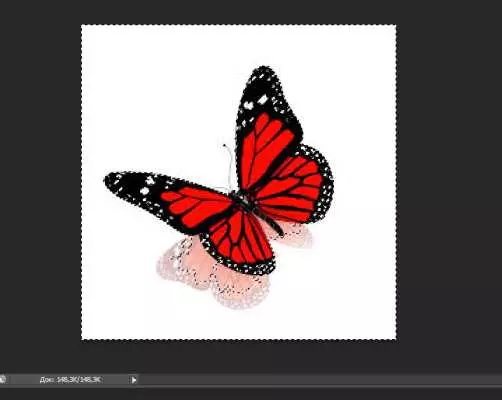
وعندما تظل متصل سليمة، تتم معالجة الخلفية. هناك ميزة أخرى تتيح لك تسهيل العمل. وتسمى هذه الميزة "عينة من جميع الطبقات".
ماذا تفعل وكيف يعمل؟ يتيح لك العينة تسليط الضوء على ظلال ليس فقط من الطبقة النشطة، ولكن أيضا من جميع الطبقات الأخرى. الآن بعد أن تعرف الوظائف الأساسية وكيفية التقدم، أعتقد أن العصا السحرية لا تبدو غير ضرورية للغاية.
في الممارسة العملية
بمساعدة عصا سحرية، يمكنك تنفيذ الإجراءات التالية:
- قطع الخلفية؛
- قطع الكائن.
دعونا ننظر إليها في الممارسة العملية. دعنا نفتح المصدر. لدي مثل هذا الكلب على ورقة بيضاء.
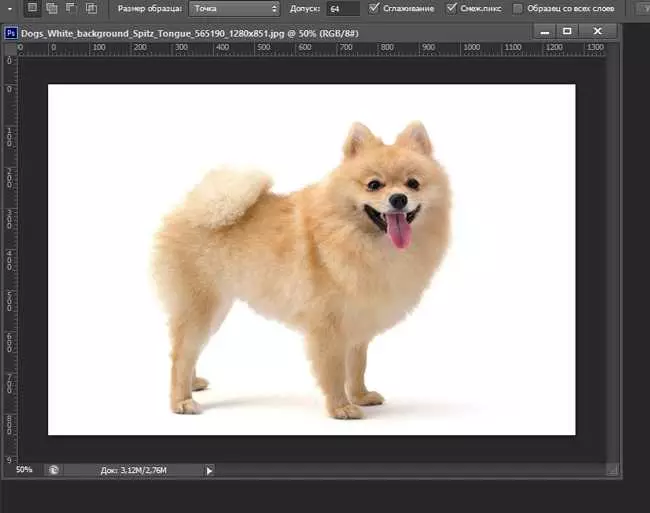
نقوم بتحويل الخلفية في الطبقة، عن طريق فتحها - انقر فوق القفل بجوار الخلفية.
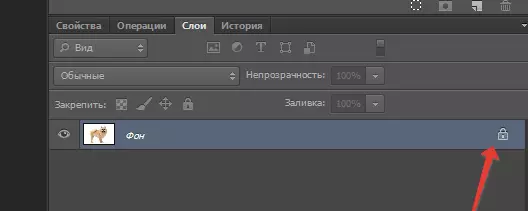
ستستغرق الخطوة التالية أداة VA، وتسليط الضوء على الخلفية.
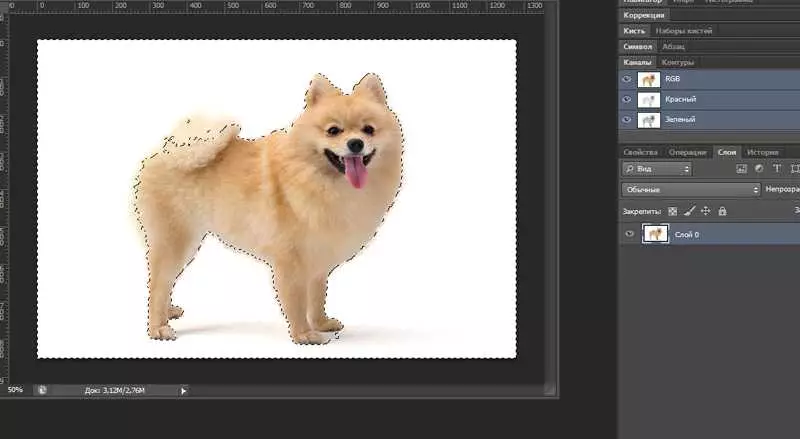
لذلك، يمكن الإشارة إلى أن هذه النتيجة لا ترضي، كما سيتم قطع جزء من الكلب. تغيير معلمات التسامح من 64 إلى 32. بالفعل أفضل.
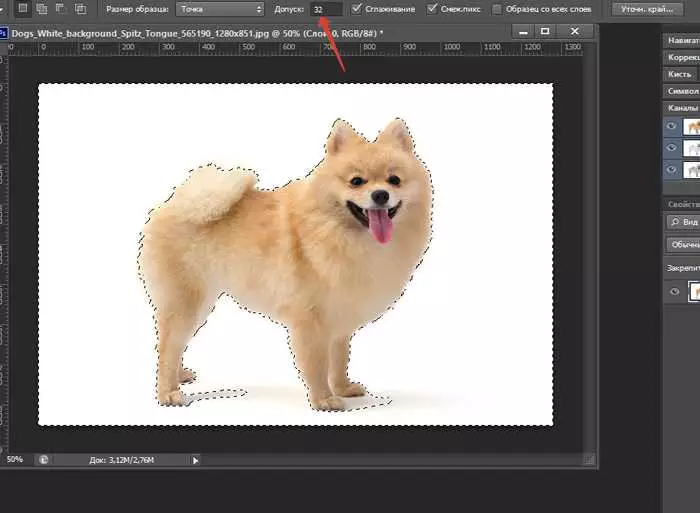
نستخدم مفاتيح "التحول" و "ALT". سوف يساعدون في إضافة / إزالة بعض العناصر مع التوضيح. وفقا لذلك، يضيف الأمر الأول، ويزيل ALT. نحن نحقق أفضل نتيجة.
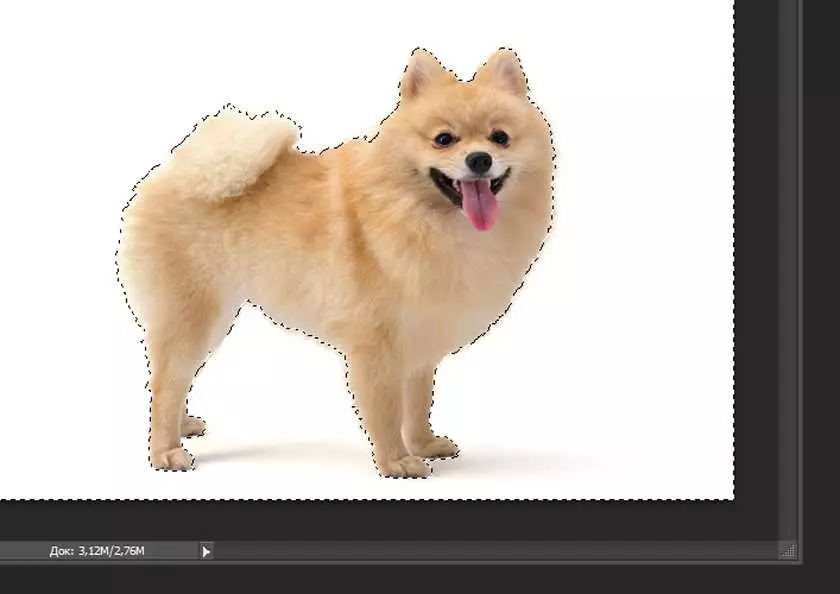
الخطوة الأخيرة ستكون قطع خلفية بيضاء، بواسطة مفاتيح ساخنة "CTRL + X"، أو "تحرير → قطع". مستعد!
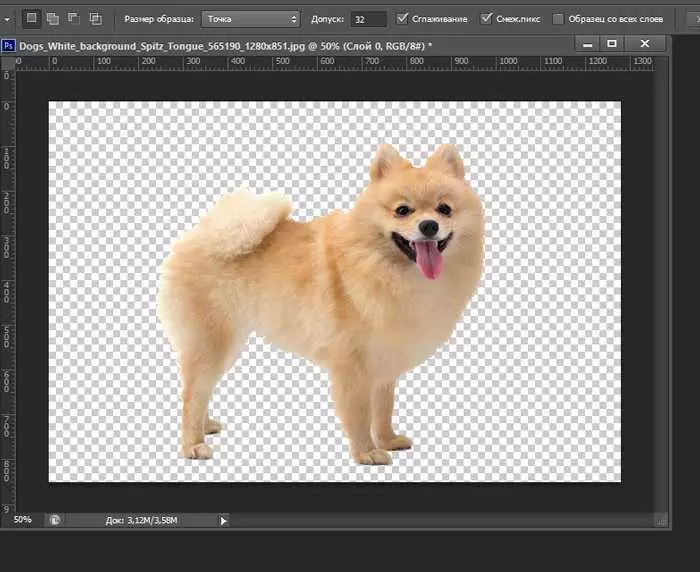
إذا قمت بزيادة الكلب، فيمكنك أن ترى حواف غير مستوية غير دقيقة - يمكن بسهولة ضبطها بواسطة خاصية تجانسها.
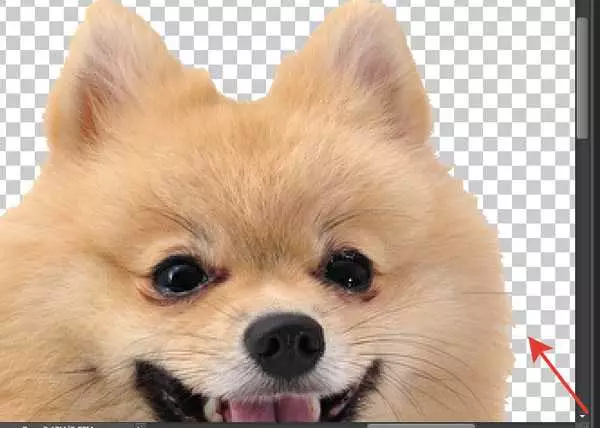
باستخدامه، سوف تحقق حواف أكثر مدورة.
نلاحظ النتيجة النهائية.
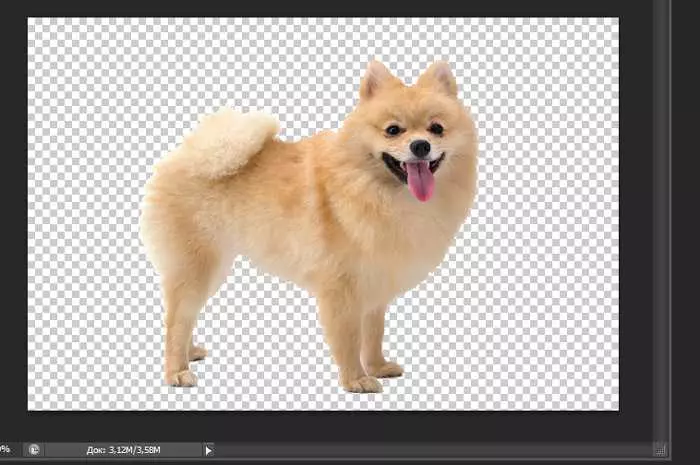
في النهاية
على هذا، أصدقائي الأعزاء، ينتهي السحر! دعنا ولم تصبح ولم تصبح معالجات، ولكن بعد ذلك تم فهمها بواسطة معرفة أخرى وفقا لفوتوشوب. آمل أن تكون مفيدا. اترك التعليقات وكتابة الأسئلة. لا تنسى أن تشارك مع الأصدقاء. حظا سعيدا!
معك كنت أوكانا.
